布尔运算 - 创建匹配框
在本教程中,我们将通过创建几个框并使用布尔运算来减去框的内部来创建一个匹配框。布尔运算非常有创意且使用起来很有趣。请享用!

步骤1。
打开3ds Max,从新页面开始,并将其保存在3ds Max中作为布尔框的场景文件夹中
第2步。
我们将首先创建一个框,在几何面板中选择Box并将其拖出前视口,将参数设置为:
长度= 160
宽度= 265
高= 50

第3步。
在框中单击鼠标右键,然后从下拉菜单中选择“转换为可编辑多边形”。

第4步。
我们将对框上的锐边进行倒角,但首先将Box重命名为Matchbox,然后从Editable Poly中选择Edge。
按住键盘上的控制键并选择长边,按下倒角旁边的小方框按钮,将倒角边缘设置为:
倒角金额= 1,0
细分= 1
按确定

第5步。
创建第二个框,在几何面板中选择框,将框拖动到与前视口中第一个框完全相同的位置。
将参数设置为:
长度= 155
宽度= 295
身高= 45
圆角= 4
这个盒子比Matchbox略薄一些。将Box 2置于Matchbox的中心,因为此框将用于减去火柴盒内部的形状。

第6步。
在几何面板上,隐藏标准基本体选择复合对象。

第7步。
在您执行任何操作之前,请选择Matchbox,向下滚动面板,在Operation activation Subtraction(AB)中
按Pick Operand B.现在仔细单击Perspective视口中的Box 2。
方框2将消失,Matchbox将减去Box 2的确切形状。
右键单击鼠标以关闭布尔值。
您可以看到布尔运算的工作原理,我们将重复这些练习来创建Inside Box。
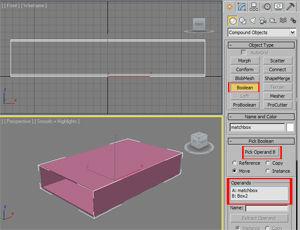
第8步。
在“顶”视口中拖动框3
长度= 152
宽度= 260
身高= 43
将Box 3置于火柴盒的中心。这将是Inside框,单击修改按钮并将名称更改为Inside框,然后将其移动到一侧,这将创建我们正在寻找的打开框效果。
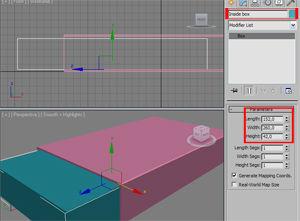
第9步。
在“顶”视口中拖动框4
长度= 147
宽度= 255
身高= 50
将Box 4置于Inside框的中间。这个盒子比Inside盒子略薄,更短,更高。
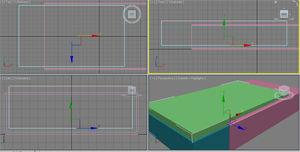
第10步。
选择Inside Box,转到布尔值,然后按Pick Operand B,仔细单击透视视口中的Box 4。
Box 4的确切形状将从Inside Box中减去。
右键单击鼠标以关闭布尔值。
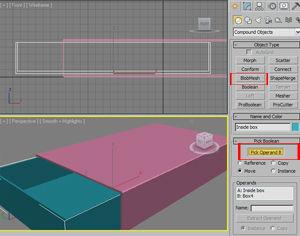
第11步。
我们只需要创建一个对象来完成匹配框,在前视口中创建一个包含以下参数的框:
长度= 43
宽度= 255
高度= 1
将此框置于Matchbox侧面。
我们将创建一个匹配棒,然后使用克隆/复制创建尽可能多的匹配,我们也可以围绕场景传播几个匹配。

第12步。
在前视口中,创建一个包含以下参数的框:
长度= 9
宽度= 240
高度= 10
接下来使用以下参数创建Geosphere:
接下来使用以下参数创建Geosphere:
细分= 16
测地基本类型= Icosa
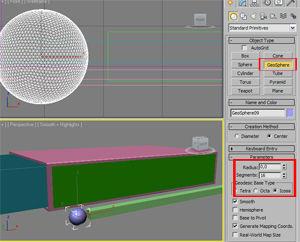
第13步。
选择Geosphere后,右键单击鼠标并从下拉菜单中选择Editable Poly。选择“顶点”,然后将面板向下滚动到“软选择”。
开启 - 使用软选择
关闭 - 影响背面
脱落= 10
捏合= 0
气泡= 0
在顶部视口中仔细选择Geosphere顶点的前几行侧行。请注意,选定的顶点变为红色,彩色顶点的彩虹显示为隐藏它们。仔细观察下一步。

第14步。
将所选顶点拖动到X轴的长度,注意彩色顶点如何拉伸以形成柔和的椭圆形对象。
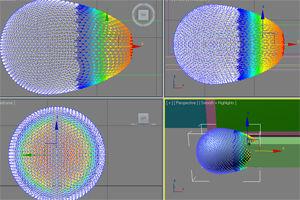
第15步。
您可以将材料添加到火柴盒,匹配头和棒,然后选择匹配头和棒,单击主工具栏上的组并选择组,将其命名为匹配棒。克隆副本,将它们置于火柴盒中并向场景中添加一些。

在此图像中,我将可编辑多边形应用于火柴盒,选择顶部poligon并将照片添加到框顶部。请享用!
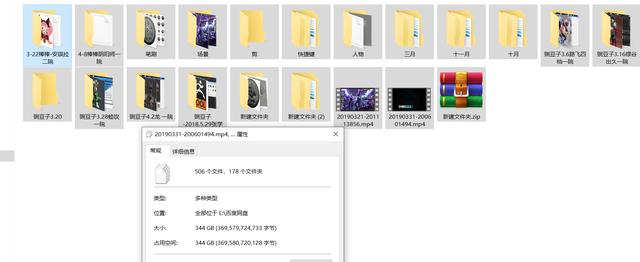
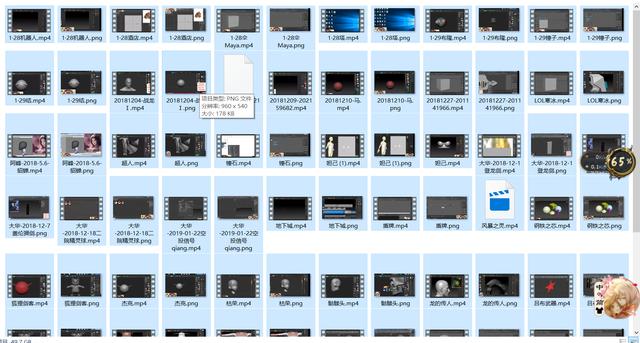
领取方法:
1.请先关注
2.评论或转发,然后私信我:游戏建模
私信在哪?点我的头像,在我的主页就可以看到
好的教学视频可以节省我们很多宝贵的时间,提高我们的作品质量





















 6842
6842











 被折叠的 条评论
为什么被折叠?
被折叠的 条评论
为什么被折叠?








